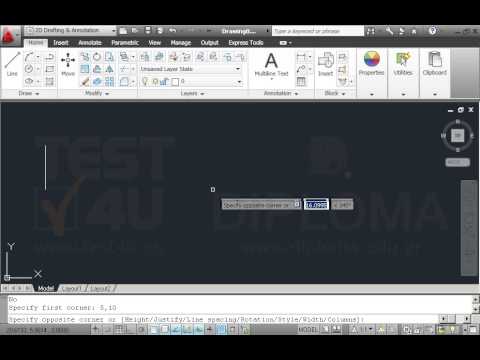
Περιεχόμενο
Το AutoCAD είναι ένα μηχανογραφικό πρόγραμμα σχεδίασης από την Autodesk που επιτρέπει στον σχεδιαστή να σχεδιάζει έργα γρήγορα και αποτελεσματικά. Πολλές φορές το κείμενο ή οι σχολιασμοί προστίθενται στα σχέδια του AutoCAD και ο δημιουργός του θέλει να κρατήσει αυτά τα κείμενα στις αρχικές τους θέσεις κατά τη διάρκεια της περιστροφής του υπόλοιπου σχεδίου. Πρέπει πρώτα να καταλάβετε πώς μπορείτε να δημιουργήσετε ξεχωριστά στρώματα μέσα στο σχέδιο. Επομένως, είναι σημαντικό να γνωρίζετε πώς να χειρίζεστε μόνο συγκεκριμένα στρώματα ή πώς να μετατρέπετε αυτά τα επίπεδα με το πάτημα του ποντικιού.
Οδηγίες

-
Κάντε κλικ στο κουμπί "Ιδιότητες στρώματος" στην αρχική οθόνη του AutoCAD στην καρτέλα "Αρχική σελίδα" στο επάνω μέρος της οθόνης. Θα εμφανιστεί το παράθυρο "Διαχειριστής ιδιοτήτων στρώματος".
-
Κάντε κλικ στο κουμπί "Νέο επίπεδο" στο παράθυρο "Διαχείριση ιδιοτήτων στρώματος". Προσαρμόστε το επίπεδο πληκτρολογώντας ένα όνομα για αυτό στη στήλη "Όνομα" και καθορίζοντας το χρώμα και το πάχος γραμμής στις στήλες "Χρώμα" και "Βάρος γραμμής". Υπάρχουν διάφορα χρώματα και πάχη γραμμών. Κάντε κλικ στις προτιμήσεις που θέλετε για το κείμενό σας.
-
Κάντε ξανά κλικ στο κουμπί "Νέο στρώμα". Δημιουργήστε όσα στρώματα είναι απαραίτητα για το σχέδιο και αντιστοιχίστε τα διαφορετικά χρώματα ώστε να είναι εύκολα αναγνωρίσιμα. Κάντε κλικ στο κουμπί "Κλείσιμο" αφού δημιουργήσετε όλα τα επίπεδα. Μπορείτε να προσθέσετε στρώματα οποιαδήποτε στιγμή κατά την σχεδίαση.
-
Λάβετε υπόψη ότι το επίπεδο που επιλέξατε θα εμφανίζεται στην Αρχική οθόνη κάτω από την καρτέλα "Επίπεδα" στο μενού "Επίπεδα".
Δημιουργία επιπέδων
-
Ολοκληρώστε το σχέδιό σας όπως θέλετε. Σαφώς προσδιορίστε τα στρώματα σας όταν περνάτε από ένα σχέδιο, για να έχετε τον έλεγχο πάνω τους. Για παράδειγμα, μπορείτε να επισημάνετε το στρώμα κειμένου ως "Κείμενο", ώστε να μπορείτε εύκολα να επιστρέψετε και να το αλλάξετε εάν είναι απαραίτητο.
-
Κάντε κλικ στο βέλος δίπλα στο μενού των επιπέδων, που βρίσκεται στην Αρχική οθόνη, στην καρτέλα "Επίπεδα". Αυτό θα ανοίξει τη λίστα όλων των στρωμάτων στο σχέδιο. Σημειώστε ότι υπάρχουν λαμπτήρες δίπλα σε κάθε ένα από αυτά.
-
Κάντε κλικ στη λάμπα δίπλα στη στρώση "Κείμενο" για να την απενεργοποιήσετε. Σημειώστε ότι το κείμενο δεν θα είναι πλέον ορατό στο σχέδιο και η λυχνία δεν θα είναι πλέον αναμμένη. Για να ενεργοποιήσετε ή να απενεργοποιήσετε οποιοδήποτε επίπεδο, κάντε κλικ στη λάμπα δίπλα του.
-
Επιλέξτε αυτό που θέλετε να περιστρέψετε στο σχέδιο κάνοντας κλικ και σύροντας ένα πλαίσιο ελέγχου γύρω σας. Κάντε αυτό ενώ το στρώμα "Κείμενο" είναι απενεργοποιημένο.
-
Περιστρέψτε την επιλογή στην επιθυμητή γωνία πληκτρολογώντας τη λέξη "Περιστροφή" και πατώντας το πλήκτρο "Enter" ή κάνοντας κλικ στο κουμπί "Περιστροφή" στην καρτέλα "Τροποποίηση" της αρχικής οθόνης. Μπορείτε να εισάγετε την τιμή του βαθμού περιστροφής και πατήστε "Enter" ή περιστρέψτε με το χέρι το σχέδιο με το χέρι.
-
Ενεργοποιήστε τη στρώση "Text" μετά την περιστροφή του σχεδίου. Σημειώστε ότι μόνο τα επίπεδα που ενεργοποιήθηκαν και επιλέχθηκαν περιστράφηκαν.
Σχέδιο και περιστροφή
Τι χρειάζεστε
- Πρόγραμμα AutoCAD